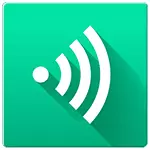
U ovom članku - oko jednostavan način za prijenos datoteka na Wi-Fi između gotovo sve uređaje koji su povezani na jedan Wi-Fi router pomoću programa Filedrop. Ova metoda zahtijeva minimum radnji, i praktično ne zahtijeva konfiguraciju, to je stvarno zgodan i pogodan za Windows uređaje, Mac OS X, Android i iOS.
Kako voziti datoteka koristeći FileDrop
Za početak, potrebno je da instalirate program filedrop za one uređaje koji treba da učestvuju u razmjeni datoteka (međutim, to možete učiniti i bez instaliranja nešto i koristiti samo browser, šta ću pisati o dolje).
Na zvaničnom sajtu programa http://filedropme.com - klikom na tipku "Menu" na stranicama ćete vidjeti opcije za preuzimanje za različite operativne sisteme. Sve verzije aplikacije, sa izuzetkom onih za iPhone i iPad, su besplatni.
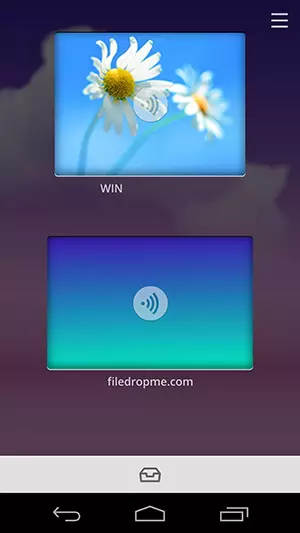
Nakon pokretanja programa (kada prvi put pokrenete na Windows, morat ćete omogućiti Filedrop pristup na javne mreže), vidjet ćete jednostavno sučelje u kojem će biti prikazani svi uređaji povezani na Wi-Fi router (uključujuči i klasičnu povezani.) i na kojem FileDrop je instaliran.

Sada, za prijenos datoteka na Wi-Fi, jednostavno ga povucite na uređaj gdje treba napraviti transfer. Ako prođe datoteku s mobilnog uređaja na računalo, a zatim kliknite na ikonu ladicu zbog "Desktop" računalo: jednostavan file manager će se otvoriti u kojem možete odabrati stavke koje treba poslat.
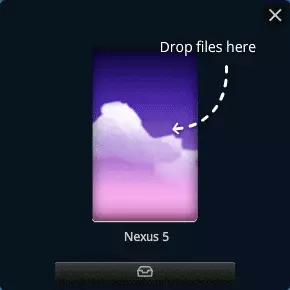
Još jedna mogućnost - da biste koristili filedrop open-stranice preglednika (nije potrebna registracija) za prijenos datoteka: na glavnoj stranici također ćete vidjeti uređaje na kojima se aplikacija ili radi, ili će biti otvoren na istoj strani, a vi će upravo povucite potrebne datoteke za njih (Dozvolite mi da vas podsjetim da svi uređaji moraju biti povezani na jedan ruter). Međutim, kada check slanja stranice, a ne svi uređaji bili vidljivi.

Dodatne informacije
Pored prijenos datoteka već opisano, FileDrop se može koristiti za prikaz slajdova, na primjer, s mobilnog uređaja s računalom. Da biste to učinili, koristite ikonu "Photo" i odaberite slike koje želite pokazati. Na svojoj web stranici, programeri pišu da rade na mogućnost prikazivanja video i prezentacije na isti način.

Sudeći prema brzini prijenosa datoteka, provodi se direktno putem Wi-Fi veze koristeći cijelu širinu bežične mreže. Međutim, bez povezivanja na Internet, aplikacija ne radi. Koliko sam shvatio na principu rada, FileDrop identificira uređaje po jednu vanjsku IP adresu, a tijekom prijenosa postavlja izravnu vezu između njih (ali mogu biti u pravu, nisam stručnjak za mrežne protokole i njihovu upotrebu u programima).
